?excel設置下拉選擇日期的教程
時間:2024-01-15 09:55:04作者:極光下載站人氣:2109
excel是許多用戶很喜歡使用的一款電子表格制作工具,它為用戶帶來了豐富實用的功能,為用戶打造了簡單輕松的表格制作環境,所以excel軟件成為了用戶日常辦公時的必備軟件,用戶在處理表格數據時,為了方便用戶選擇日期查看相關的數據信息,可以設置下拉選擇日期來解決,但是有用戶不是很清除具體的操作過程,便問到excel如何設置日期選擇器的問題,這個問題其實是很好解決的,用戶直接在數據有效性中設置好條件和數據來源,接著按下確定按鈕就可以看到生成的下拉選擇日期,詳細的操作過程是怎樣的呢,接下來就讓小編來向大家分享一下excel設置下拉選擇日期的方法教程吧,希望用戶能夠從中獲取到有用的經驗。
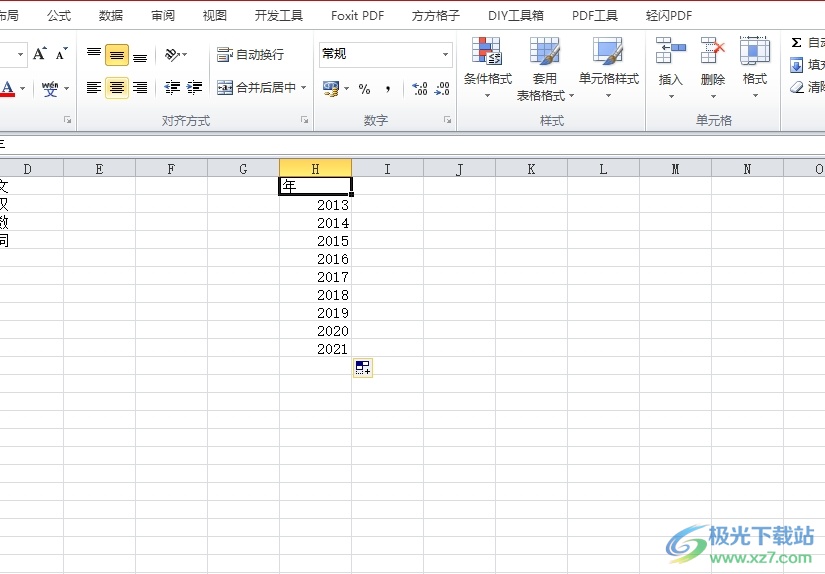
方法步驟
1.用戶打開excel軟件,并來到表格文件的編輯頁面上來選中日期單元格
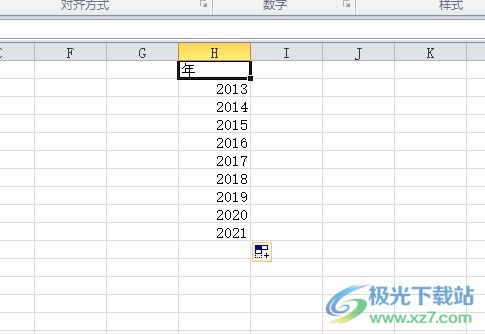
2.接著在菜單欄中點擊數據選項,將會顯示出相關的選項卡,用戶選擇數據有效性選項
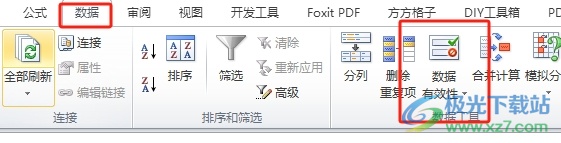
3.進入到數據有效性窗口中,用戶點擊允許的下拉箭頭,彈出下拉選項卡后,用戶選擇其中的序列選項
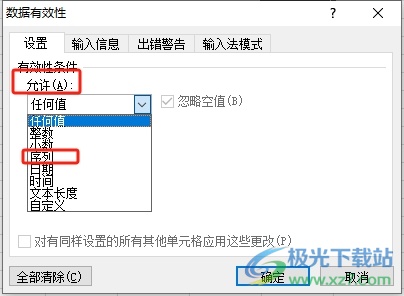
4.然后用戶需要在下方的來源輸入框中,選擇年份下的所有數據并按下窗口的確定按鈕
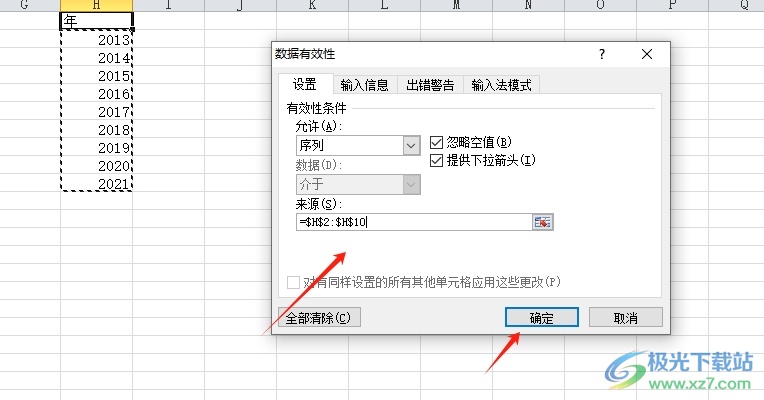
5.此時回到編輯頁面上,用戶就會發現年份右側出現的下拉箭頭,點擊該箭頭就會彈出日期選擇框了
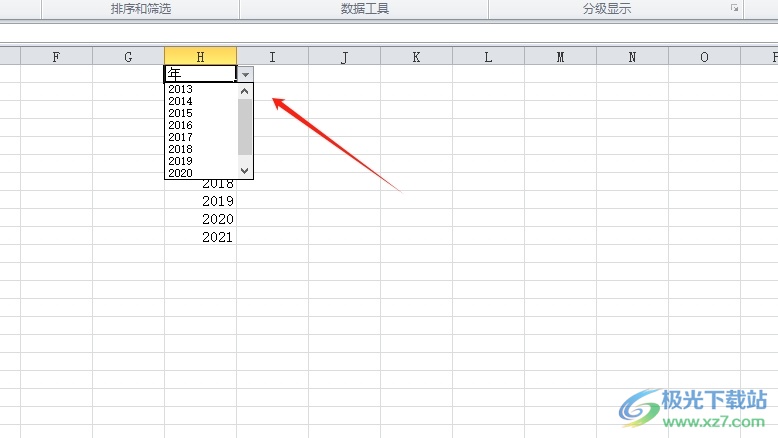
以上就是小編對用戶提出問題整理出來的方法步驟,用戶從中知道了大致的操作過程為點擊數據-數據有效性-允許序列-設置來源-確定這幾步,方法簡單易懂,因此感興趣的用戶可以跟著小編的教程操作試試看,只需簡單操作幾步即可成功設置出下拉選擇日期。

大小:60.68 MB版本:1.1.2.0環境:WinAll, WinXP, Win7
- 進入下載
相關推薦
相關下載
熱門閱覽
- 1百度網盤分享密碼暴力破解方法,怎么破解百度網盤加密鏈接
- 2keyshot6破解安裝步驟-keyshot6破解安裝教程
- 3apktool手機版使用教程-apktool使用方法
- 4mac版steam怎么設置中文 steam mac版設置中文教程
- 5抖音推薦怎么設置頁面?抖音推薦界面重新設置教程
- 6電腦怎么開啟VT 如何開啟VT的詳細教程!
- 7掌上英雄聯盟怎么注銷賬號?掌上英雄聯盟怎么退出登錄
- 8rar文件怎么打開?如何打開rar格式文件
- 9掌上wegame怎么查別人戰績?掌上wegame怎么看別人英雄聯盟戰績
- 10qq郵箱格式怎么寫?qq郵箱格式是什么樣的以及注冊英文郵箱的方法
- 11怎么安裝會聲會影x7?會聲會影x7安裝教程
- 12Word文檔中輕松實現兩行對齊?word文檔兩行文字怎么對齊?
網友評論